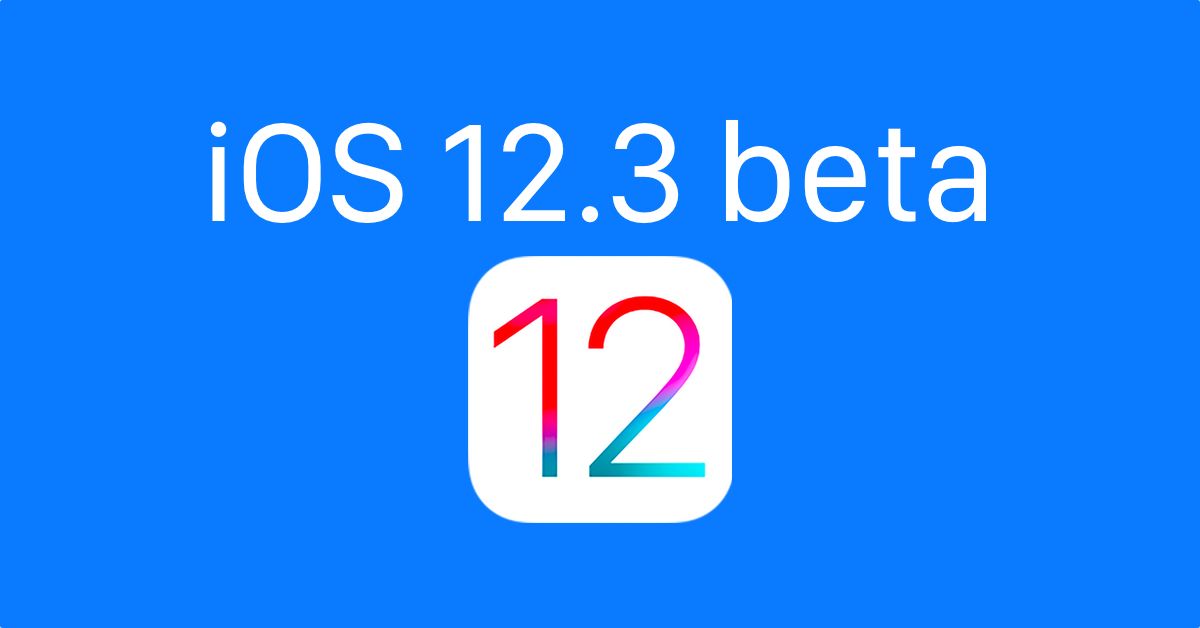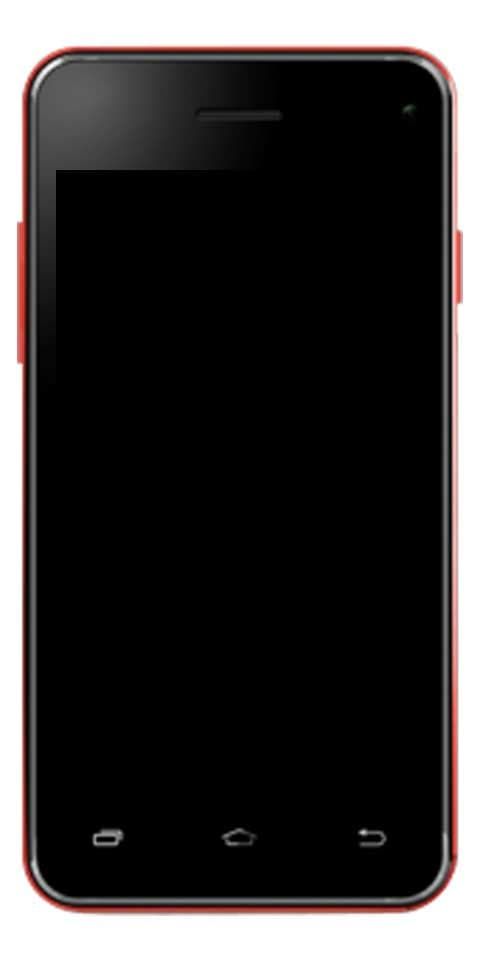Hvordan sette opp Miracast i Windows 10 - Veiledning
Dere vil speile PC-skjermen til en annen TV eller projektor trådløst? Vel, du kan enkelt gjøre dette ved hjelp av Miracast teknologi. Det er enkelt, raskt og sikkert også. Denne opplæringen vil veilede deg om hvordan du faktisk kan konfigurere samt bruke Miracast på Windows 10. I denne artikkelen skal vi snakke om hvordan du konfigurerer Miracast i Windows 10 - Veiledning. La oss begynne!
Hva er Miracast
Miracast er faktisk normalt for trådløse tilkoblinger fra enheter som bærbare datamaskiner, nettbrett, smarttelefoner osv. Til eksterne skjermer som TV-er eller skjermer. Det kan generelt beskrives som HDMI via Wi-Fi, og erstatter kabelen fra enheten til skjermen.
I dag kommer Miracast faktisk støtte inn i enheten, og den ble først tilbudt i Windows 8.1. I tillegg til Miracast kan du også enkelt opprette en trådløs forbindelse mellom datamaskinen din og alle andre skjermenheter som skjermer, TV-er og projektorer. Miracast tillater sending av mer enn 1080p HD-video (H.264-kodek) og 5.1-surroundlyd. Det er mer enn nok for vanlige og vanlige brukere. Det lar deg også speile enhetsskjermen som bærbare datamaskiner, nettbrett, smarttelefoner til skjermene. Slik som skjermer, TV-er og projektorer uten USB-kabel. Så du kan også bare betrakte Miracast som HDMI via Wi-Fi .
Sjekk om Miracast Support på enheten din

hva er mucky ducks wizard
Klikk ‘Win + R’ på tastaturet og skriv deretter inn ‘ dxdiag Og trykk deretter på Enter. Klikk på Lagre all informasjon-knappen nederst og lagre tekstfilen på ønsket sted. Åpne deretter tekstfilen og se etter ‘Miracast’, og ved siden av vil den faktisk være den nåværende tilgjengelighetsstatusen.
hvordan du fjerner desktop ini
Konfigurer og bruk deretter Miracast i Windows 10
- Hvis TV-en følger med innebygd Miracast-støtte, så slå den på. Koble den eksterne adapteren til HDMI-porten på TV-en, og slå den deretter på.
- Nå på Windows-PCen din, må du navigere til Start -> Innstillinger -> Enheter -> Tilkoblede enheter.
- Trykk på ‘Legg til en enhet’ og vent til adapteren vises i listen. Trykk på mottaksadapteren, og det er alt. Du har nå satt opp den trådløse skjermen.
Du kan nå konfigurere begge skjermene ved å trykke på ‘ Vinn + S Og velge et relevant alternativ.

Hvis det ikke fungerer for deg, gjentar du trinnene igjen og sjekker deretter.
Miracast fungerer ikke i Windows 10
Mesteparten av tiden har du problemer med å få Miracast til å fungere, for eksempel at du får en ikke-støttet melding, eller det kan hende det ikke er noen lyd. Du må prøve disse forslagene:
samsung s6 root verizon
- Hvis forbindelsen ikke fungerer for deg, er det første du må sjekke enhetsdriverne. Forsikre deg om at alle skjerm- og Wi-Fi-driverne er oppdaterte, og at datamaskinen din støtter Wi-Fi direct.
- Hvis problemet vedvarer, selv etter at du har oppdatert og installert de riktige driverne. Da anbefaler vi deg å prøve en annen adapter. Jeg vil faktisk anbefale deg Microsoft Wireless Display Adapter. På grunn av mange produsenter og tilgjengelig utvalg av produkter. Det kan være kompatibilitetsproblemer.
- Det siste og siste trinnet til løsningen ville være å konsultere den respektive produsenten og deretter be om en solid løsning på problemet.
Drivere | Miracast i Windows 10
For å oppdatere driverne, er den direkte måten å laste ned fra produsentens nettsted. Hvis du ikke er komfortabel med å spille med enhetsdrivere, anbefaler vi at du bruker Driver Easy. Det er et verktøy som oppdager, laster ned og (hvis du går Pro) installerer driveroppdateringer som datamaskinen din trenger.
- nedlasting og installer deretter Driver Easy. Kjør den deretter på Windows.
- Trykk på Skann nå . Alle driverproblemer med datamaskinen din vil bli oppdaget mindre enn 1 min.
- Trykk på Oppdater alt for å automatisk laste ned og installere riktig versjon av alle driverne som mangler eller er utdaterte på systemet ditt (dette trenger Pro-versjon . Du blir bedt om å oppgradere når du trykker på Oppdater alt).
Merk : Du kan gjøre det gratis hvis du vil, men det er stort sett manuelt.
- Start Windows 10-datamaskinen på nytt og prøv å sette opp Miracast igjen.
Konklusjon
OK, det var alt folkens! Jeg håper dere liker denne mirakasten i Windows 10-artikkelen og synes det er nyttig for deg. Gi oss tilbakemeldinger på det. Også hvis dere har ytterligere spørsmål relatert til denne artikkelen. Gi oss beskjed i kommentarfeltet nedenfor. Vi kommer snart tilbake.
Ha en flott dag!
Se også: Løs Microsoft OneDrive-feil på Windows 10 versjon 2004